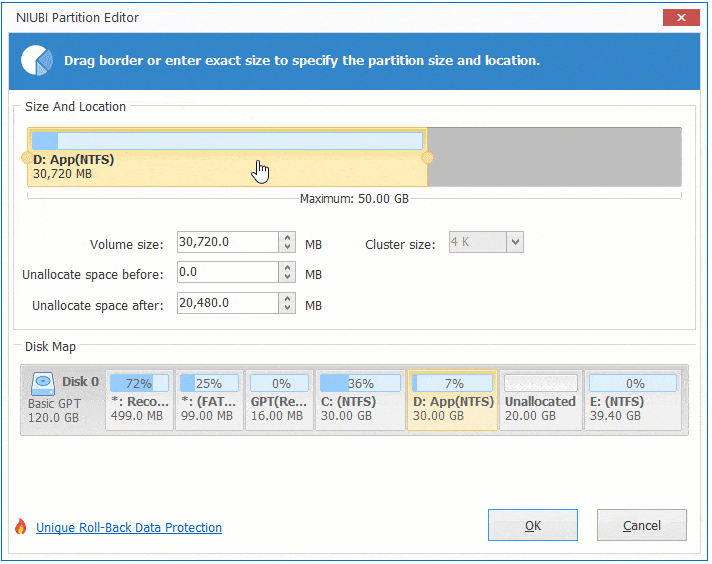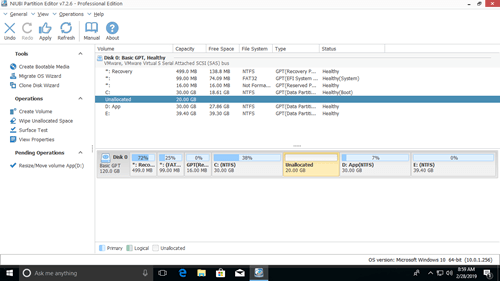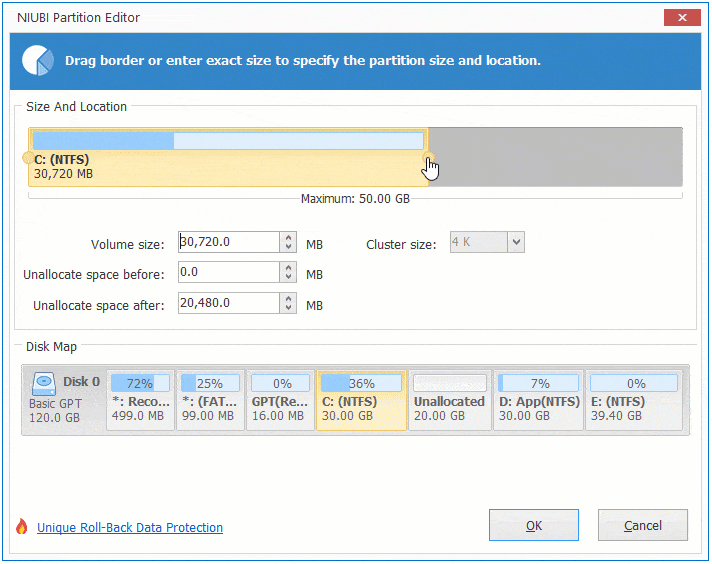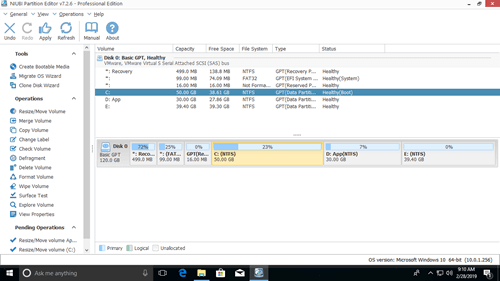Das Problem „Wenig Speicherplatz“ auf Laufwerk C ist bei Windows 10/11-Computern häufig. Viele Arten von System-, Download- und Programmdateien werden kontinuierlich auf dieser Partition gespeichert, sodass sie früher oder später voll sein wird. Wenn dies geschieht, möchte niemand das Betriebssystem und alle Programme neu installieren. Um dieses Problem schneller und einfacher zu lösen, können Sie Laufwerk C erweitern. Da die Größe einer SSD/HDD festgelegt ist, muss vor dem Erweitern einer Partition nicht zugeordneter Speicherplatz auf derselben Festplatte vorhanden sein. Um solchen Speicherplatz zu erhalten, können Sie eine Partition löschen oder verkleinern. Viele Leute berichten, dass sie Laufwerk C nicht erweitern können mit nicht zugeordnetem Speicherplatz, nachdem sie ein anderes Volume verkleinert oder sogar gelöscht haben. In diesem Artikel stelle ich vor, wie Sie Laufwerk C mit nicht zugeordnetem Speicherplatz auf einem Windows 10/11-Computer mit kostenlosen Tools erweitern können.
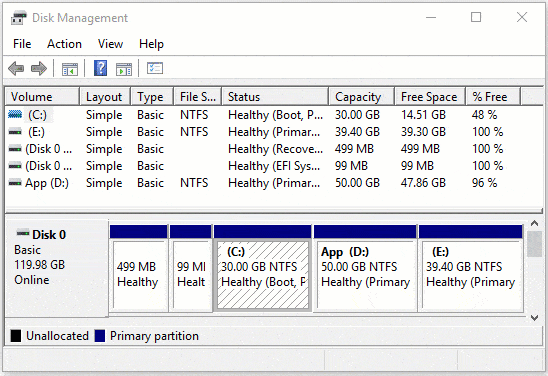
Kostenloses Tool zum Erweitern von Laufwerk C mit nicht zugeordnetem Speicherplatz in Windows 10/11
In der Windows 10/11 Datenträgerverwaltung gibt es die Funktionen „Volume verkleinern“ und „Volume erweitern“, um die Partitionsgröße zu ändern. Dieses native Tool kann Ihnen jedoch nicht helfen, eine Partition durch Verkleinern einer anderen zu erweitern. Denn die Funktion „Volume erweitern“ funktioniert nur, wenn rechts davon zusammenhängender nicht zugeordneter Speicherplatz vorhanden ist. „Volume verkleinern“ kann keinen solchen erforderlichen nicht zugeordneten Speicherplatz erstellen.
Wie Sie im Screenshot meines Testcomputers sehen, wurde der 20 GB große nicht zugeordnete Speicherplatz von Laufwerk D verkleinert. Wenn ich mit der rechten Maustaste auf Laufwerk C klicke, ist Volume erweitern deaktiviert.
In dieser Situation, wenn Sie keine Software verwenden möchten, müssen Sie, um Laufwerk C in Windows 10/11 mit nicht zugeordnetem Speicherplatz zu erweitern, Laufwerk D löschen. Es entsteht dann zusammenhängender nicht zugeordneter Speicherplatz hinter Laufwerk C, und „Volume erweitern“ wird aktiviert.
So erweitern Sie Laufwerk C mit nicht zugeordnetem Speicherplatz in Windows 10/11 ohne Software:
- Übertragen Sie alle Dateien auf Laufwerk D auf eine andere Partition.
- Klicken Sie mit der rechten Maustaste auf Laufwerk D: und wählen Sie Volume löschen.
- Klicken Sie mit der rechten Maustaste auf Laufwerk C und wählen Sie Volume erweitern.
- Der „Assistent zum Erweitern von Volumes“ wird geöffnet. Klicken Sie einfach auf Weiter, um fortzufahren.
- Wählen Sie den verfügbaren Datenträger und Speicherplatz aus und klicken Sie auf Weiter, um fortzufahren.
- Klicken Sie auf Fertig stellen, um zu bestätigen und mit dem Erweitern zu beginnen.
Löschen Sie Laufwerk D nicht, wenn Sie darauf Programme installiert haben. Die obige Methode ist ungültig, wenn D eine logische Partition ist, da Volume erweitern für Laufwerk C ausgegraut ist, auch nachdem D gelöscht wurde.
Um Laufwerk C in Windows 11/10 mit nicht zugeordnetem Speicherplatz zu erweitern, ist NIUBI Partition Editor die bessere Wahl, da keine Partition gelöscht wird. Es kann nicht zugeordneten Speicherplatz zu Laufwerk C hinzufügen, unabhängig davon, ob er angrenzend ist oder nicht. Besser als andere Tools verfügt es über innovative Technologien wie 1-Sekunden-Rollback, Jederzeit abbrechbar, Virtueller Modus und einen fortschrittlichen Datei-Verschiebungsalgorithmus, um Partitionen wesentlich schneller und sicherer zu verschieben und zu erweitern.
Laufwerk C mit nicht angrenzendem nicht zugeordnetem Speicherplatz in Windows 10/11 erweitern
Wenn Sie Laufwerk D oder E verkleinert und mit der Datenträgerverwaltung nicht zugeordneten Speicherplatz erhalten haben, kann NIUBI Partition Editor die mittlere Partition (D) nach rechts verschieben und den nicht zugeordneten Speicherplatz an Laufwerk C angrenzend machen. Dann können Sie Laufwerk C erweitern, ohne eine Partition zu löschen. Es gibt eine kostenlose Edition für Benutzer von Windows 11/10/8/7/Vista/XP-Heimcomputern.
Herunterladen der kostenlosen Edition und befolgen Sie die Schritte zum Erweitern von Laufwerk C mit nicht angrenzendem nicht zugeordnetem Speicherplatz in Windows 10/11:
Schritt 1: Klicken Sie mit der rechten Maustaste auf Laufwerk D: und wählen Sie „Größe ändern/Verschieben“, ziehen Sie die Mitte von Laufwerk D im Popup-Fenster nach rechts.
Schritt 2: Klicken Sie erneut mit der rechten Maustaste auf Laufwerk C: und wählen Sie „Größe ändern/Verschieben“, ziehen Sie den rechten Rand im Popup-Fenster nach rechts.
Sehen Sie sich das Video an, wie Sie Laufwerk C in Windows 11/10 mit nicht zugeordnetem Speicherplatz erweitern:
Partition C mit nicht zugeordnetem Speicherplatz auf einer anderen Festplatte erweitern
Auf einigen Computern ist kein anderes Volume vorhanden oder es ist nicht genügend freier Speicherplatz auf derselben Festplatte vorhanden. Wenn Sie Laufwerk C mit nicht zugeordnetem Speicherplatz auf einer anderen separaten Festplatte erweitern möchten, kann Ihnen keine Software helfen, da die Größe einer Festplatte festgelegt ist. In diesem Fall können Sie die Festplatte auf eine größere kopieren und die Partition mit zusätzlichem Festplattenspeicher erweitern.
Zusammenfassend
Die native Windows 10/11 Datenträgerverwaltung kann keinen nicht zugeordneten Speicherplatz links davon erstellen oder eine Partition verschieben. Daher ist sie in den meisten Fällen nutzlos. Um Laufwerk C mit nicht zugeordnetem Speicherplatz in Windows 10/11 zu erweitern, ist NIUBI Partition Editor die bessere Wahl. Neben dem Verschieben von nicht zugeordnetem Speicherplatz, dem Verkleinern und Erweitern von Partitionen hilft es Ihnen bei vielen anderen Operationen wie Kopieren, Zusammenführen, Konvertieren, Defragmentieren, Bereinigen, Ausblenden von Partitionen, Scannen fehlerhafter Sektoren und Optimieren des Dateisystems.